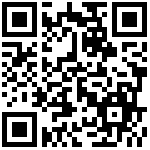一、介绍
kubernetes 安装有多种选择,本文档描述的集群安装具备如下特点:
- Kubernetes 1.15.1
- Docker 18.09.7
- 三个 master 组成主节点集群,通过内网 loader balancer 实现负载均衡
- 多个 worker 组成工作节点集群,通过外网 loader balancer 实现负载均衡
- 使用 calico 作为网络插件
- 使用 nginx-ingress 作为 kubernetes ingress controller
安装后的拓扑图如下:
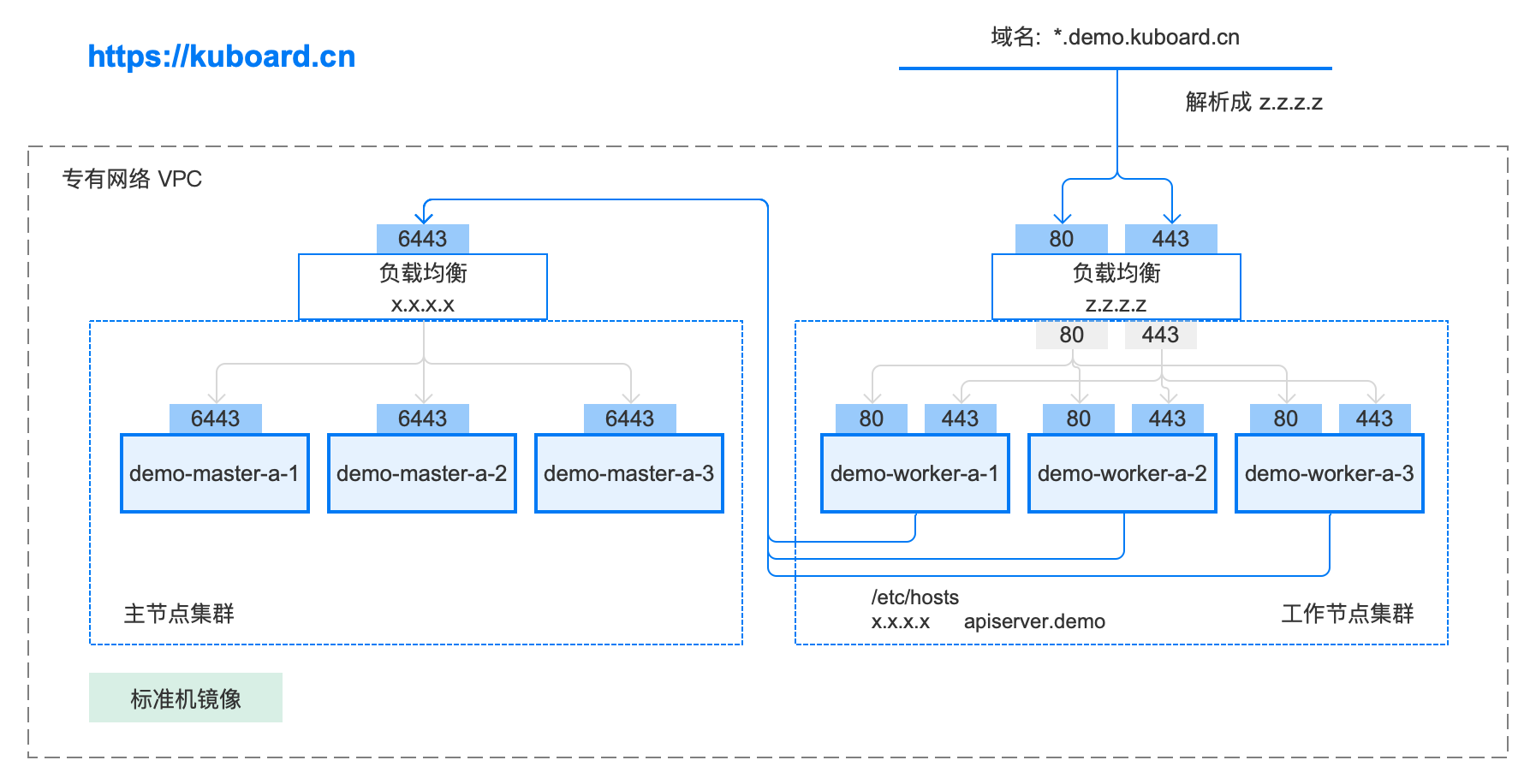
二、安装准备
1、系统要求
1.1、K8s-Master(1-3)
| 最低要求 | |
|---|---|
| CPU | 支持 64 位的 Intel® 或 AMD 处理器*;2 GHz 或速度更快的处理器 |
| 内存 | 16 GB 或更大 RAM(推荐使用 16 GB) |
| 硬盘 | 需要 500GB 以上的可用磁盘空间 |
| 操作系统 | CentOS 7.6 或更高版本 |
1.2、K8s-Worker(1-n)
| 最低要求 | |
|---|---|
| CPU | 支持 64 位的 Intel® 或 AMD 处理器*;2 GHz 或速度更快的处理器 |
| 内存 | 16 GB 或更大 RAM(推荐使用 16 GB) |
| 硬盘 | 需要 500GB 以上的可用磁盘空间 |
| 操作系统 | CentOS 7.6 或更高版本 |
2、系统设置
2.1、设置镜像源
因为国外镜像网速较慢,推荐设置阿里云镜像源:https://opsx.alibaba.com/mirror
1.1、备份
[root@nexus ~]# mv /etc/yum.repos.d/CentOS-Base.repo /etc/yum.repos.d/CentOS-Base.repo.backup1.2、下载新的CentOS-Base.repo 到/etc/yum.repos.d/
[root@nexus ~]# wget -O /etc/yum.repos.d/CentOS-Base.repo http://mirrors.aliyun.com/repo/Centos-7.repo或者
[root@nexus ~]# curl -o /etc/yum.repos.d/CentOS-Base.repo http://mirrors.aliyun.com/repo/Centos-7.repo1.3、之后运行yum makecache生成缓存
2.2、配置静态IP
通常在/etc/sysconfig/network-scripts目录下都会有 ifcfg-eth0 格式文件,修改该文件内容:
[root@nexus ~]# vim /etc/sysconfig/network-scripts/ifcfg-eth0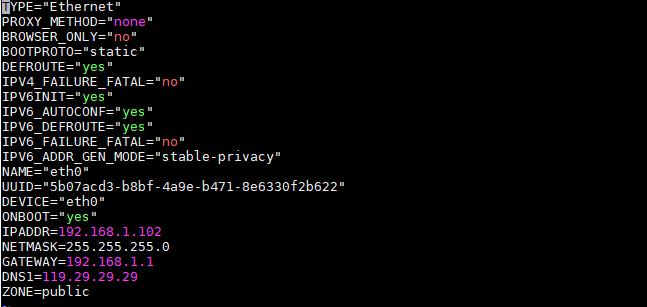
主要修改BOOTPROTO="static"、ONBOOT="yes",并增加 IPADDR、NETMASK、GATEWAY、DNS1。
TYPE="Ethernet"
PROXY_METHOD="none"
BROWSER_ONLY="no"
BOOTPROTO="static"
DEFROUTE="yes"
IPV4_FAILURE_FATAL="no"
IPV6INIT="yes"
IPV6_AUTOCONF="yes"
IPV6_DEFROUTE="yes"
IPV6_FAILURE_FATAL="no"
IPV6_ADDR_GEN_MODE="stable-privacy"
NAME="eth0"
UUID="5b07acd3-b8bf-4a9e-b471-8e6330f2b622"
DEVICE="eth0"
ONBOOT="yes"
IPADDR=192.168.1.102
NETMASK=255.255.255.0
GATEWAY=192.168.1.1
DNS1=119.29.29.29
ZONE=public重启网卡
[root@nexus ~]# service network restart2.3、关闭防火墙
常用命令
[root@nexus]# systemctl start firewalld 启动
[root@nexus]# systemctl stop firewalld 关闭
[root@nexus]# systemctl status firewalld 查看状态
[root@nexus]# systemctl disable firewalld 开机禁用
[root@nexus]# systemctl enable firewalld 开机启用三、K8s 基础配置(在 master 节点和 worker 节点都要执行)
1、安装 Docker
将以下代码框中所有内容(包括 #及其后的备注)一次性拷贝到 centos 命令行终端执行
# 在 master 节点和 worker 节点都要执行
# 卸载旧版本
$ sudo yum remove docker \
docker-client \
docker-client-latest \
docker-common \
docker-latest \
docker-latest-logrotate \
docker-logrotate \
docker-selinux \
docker-engine-selinux \
docker-engine \
container*
$ sudo yum install -y yum-utils \
device-mapper-persistent-data \
lvm2 bash-completion;
# 设置 yum repository
$ sudo yum-config-manager \
--add-repo \
https://mirrors.aliyun.com/docker-ce/linux/centos/docker-ce.repo
# 安装并启动 docker
$ sudo yum makecache
$ sudo yum install -y docker-ce docker-ce-cli containerd.io
$ sudo systemctl enable docker
$ sudo systemctl start docker
# 检查 docker 版本
$ docker version2、安装 nfs-utils
执行安装命令
# 在 master 节点和 worker 节点都要执行
sudo yum install -y nfs-utils必须先安装 nfs-utils 才能挂载 nfs 网络存储
3、安装 kubectl / kubeadm / kubelet
将以下代码框中所有内容(包括 #及其后的备注)一次性拷贝到 centos 命令行终端执行
# 在 master 节点和 worker 节点都要执行
# 关闭 防火墙
systemctl stop firewalld
systemctl disable firewalld
# 关闭 SeLinux
setenforce 0
sed -i "s/SELINUX=enforcing/SELINUX=disabled/g" /etc/selinux/config
# 关闭 swap
swapoff -a
yes | cp /etc/fstab /etc/fstab_bak
cat /etc/fstab_bak |grep -v swap > /etc/fstab
# 修改 /etc/sysctl.conf
# 如果有配置,则修改
sed -i "s#^net.ipv4.ip_forward.*#net.ipv4.ip_forward=1#g" /etc/sysctl.conf
sed -i "s#^net.bridge.bridge-nf-call-ip6tables.*#net.bridge.bridge-nf-call-ip6tables=1#g" /etc/sysctl.conf
sed -i "s#^net.bridge.bridge-nf-call-iptables.*#net.bridge.bridge-nf-call-iptables=1#g" /etc/sysctl.conf
# 可能没有,追加
echo "net.ipv4.ip_forward = 1" >> /etc/sysctl.conf
echo "net.bridge.bridge-nf-call-ip6tables = 1" >> /etc/sysctl.conf
echo "net.bridge.bridge-nf-call-iptables = 1" >> /etc/sysctl.conf
# 执行命令以应用
sysctl -p
# 配置K8S的yum源
cat <<EOF > /etc/yum.repos.d/kubernetes.repo
[kubernetes]
name=Kubernetes
baseurl=http://mirrors.aliyun.com/kubernetes/yum/repos/kubernetes-el7-x86_64
enabled=1
gpgcheck=0
repo_gpgcheck=0
gpgkey=http://mirrors.aliyun.com/kubernetes/yum/doc/yum-key.gpg
http://mirrors.aliyun.com/kubernetes/yum/doc/rpm-package-key.gpg
EOF
# 安装kubelet、kubeadm、kubectl
yum install -y kubelet-1.15.2 kubeadm-1.15.2 kubectl-1.15.2
# 修改docker Cgroup Driver为systemd
# # 将/usr/lib/systemd/system/docker.service文件中的这一行 ExecStart=/usr/bin/dockerd -H fd:// --containerd=/run/containerd/containerd.sock
# # 修改为 ExecStart=/usr/bin/dockerd -H fd:// --containerd=/run/containerd/containerd.sock --exec-opt native.cgroupdriver=systemd
# 如果不修改,在添加 worker 节点时可能会碰到如下错误
# [WARNING IsDockerSystemdCheck]: detected "cgroupfs" as the Docker cgroup driver. The recommended driver is "systemd".
# Please follow the guide at https://kubernetes.io/docs/setup/cri/
sed -i "s#^ExecStart=/usr/bin/dockerd.*#ExecStart=/usr/bin/dockerd -H fd:// --containerd=/run/containerd/containerd.sock --exec-opt native.cgroupdriver=systemd#g" /usr/lib/systemd/system/docker.service
# 由于k8s服务相关镜像在国外镜像源,国内无法访问
# 如果您访问 https://hub.docker.io 速度非常稳定,亦可以跳过这个步骤
curl -sSL https://get.daocloud.io/daotools/set_mirror.sh | sh -s http://f1361db2.m.daocloud.io
# 重启 docker,并启动 kubelet
systemctl daemon-reload
systemctl restart docker
systemctl enable kubelet && systemctl start kubelet4、加载 kubernetes 镜像
拉取k8s相关镜像
docker pull mirrorgooglecontainers/kube-apiserver:v1.15.0
docker pull mirrorgooglecontainers/kube-controller-manager:v1.15.0
docker pull mirrorgooglecontainers/kube-scheduler:v1.15.0
docker pull mirrorgooglecontainers/kube-proxy:v1.15.0
docker pull mirrorgooglecontainers/pause:3.1
docker pull mirrorgooglecontainers/etcd:3.3.10
docker pull coredns/coredns:1.3.1更改镜像名为k8s官网镜像
docker tag d235b23c3570 k8s.gcr.io/kube-proxy:v1.15.0
docker tag 201c7a840312 k8s.gcr.io/kube-apiserver:v1.15.0
docker tag 2d3813851e87 k8s.gcr.io/kube-scheduler:v1.15.0
docker tag 8328bb49b652 k8s.gcr.io/kube-controller-manager:v1.15.0
docker tag da86e6ba6ca1 k8s.gcr.io/pause:3.1
docker tag eb516548c180 k8s.gcr.io/coredns:1.3.1
docker tag 2c4adeb21b4f k8s.gcr.io/etcd:3.3.10在第一步至第三步中,已经搭建好了K8s的基础环境,新建集群也基本项目,建议制作镜像,以备其他节点复用。
四、初始化API Server
1、创建 ApiServer 的 ELB(私网)
创建 ApiServer 的 ELB(私网)
监听端口:6443 / TCP
后端资源组:包含 apple-master-a-1, apple-master-b-1, apple-master-b-2
后端端口:6443
开启 按源地址保持会话
假设完成创建以后,ELB的 ip 地址为 x.x.x.x
五、初始化第一个master节点
- 以 root 身份在 demo-master-a-1 机器上执行
- 初始化 master 节点时,如果因为中间某些步骤的配置出错,想要重新初始化 master 节点,请先执行 kubeadm reset 操作
1、配置 apiserver.demo 的域名
# 只在 master 节点执行
echo "x.x.x.x apiserver.demo" >> /etc/hosts请替换其中的 x.x.x.x 为您的 demo-master-a-1 的实际 ip 地址。(如果 demo-master-a-1 同时有内网IP和外网IP,此处请使用内网IP); apiserver.demo 可根据情况进行调整
2、创建 ./kubeadm-config.yaml
# 只在 master 节点执行
cat <<EOF > ./kubeadm-config.yaml
apiVersion: kubeadm.k8s.io/v1beta1
kind: ClusterConfiguration
kubernetesVersion: v1.15.2
imageRepository: registry.cn-hangzhou.aliyuncs.com/google_containers
controlPlaneEndpoint: "apiserver.demo:6443"
networking:
podSubnet: "10.100.0.1/20"
EOFpodSubnet 所使用的网段不能与 master节点/worker节点 所在的网段重叠
该字段的取值为一个 CIDR 值,如果您对 CIDR 这个概念还不熟悉,请不要修改这个字段的取值 10.100.0.1/20
3、初始化 apiserver
# 只在 master 节点执行
kubeadm init --config=kubeadm-config.yaml --upload-certs根据您服务器网速的情况,您需要等候 3 - 10 分钟
执行结果如下所示:
Your Kubernetes control-plane has initialized successfully!
To start using your cluster, you need to run the following as a regular user:
mkdir -p $HOME/.kube
sudo cp -i /etc/kubernetes/admin.conf $HOME/.kube/config
sudo chown $(id -u):$(id -g) $HOME/.kube/config
You should now deploy a pod network to the cluster.
Run "kubectl apply -f [podnetwork].yaml" with one of the options listed at:
https://kubernetes.io/docs/concepts/cluster-administration/addons/
You can now join any number of the control-plane node running the following command on each as root:
kubeadm join apiserver.demo:6443 --token scr6kj.zs3gytymi1o7m5w9 \
--discovery-token-ca-cert-hash sha256:5251852954b73f10afd12a9f0c6f0b379a46c6a4524d2cbcd528fe869bf88330 \
--control-plane --certificate-key b2dda6524c22db801c18e03b613a6ba8480f868d8187b5b6d11f57d112268368
Please note that the certificate-key gives access to cluster sensitive data, keep it secret!
As a safeguard, uploaded-certs will be deleted in two hours; If necessary, you can use
"kubeadm init phase upload-certs --upload-certs" to reload certs afterward.
Then you can join any number of worker nodes by running the following on each as root:
kubeadm join apiserver.demo:6443 --token scr6kj.zs3gytymi1o7m5w9 \
--discovery-token-ca-cert-hash sha256:5251852954b73f10afd12a9f0c6f0b379a46c6a4524d2cbcd528fe869bf883304、初始化 root 用户的 kubectl 配置
# 只在 master 节点执行
rm -rf /root/.kube/
mkdir /root/.kube/
cp -i /etc/kubernetes/admin.conf /root/.kube/config5、安装 calico
5.1、安装calico, 请参考https://docs.projectcalico.org/v3.6/getting-started/kubernetes/
# 只在 master 节点执行
kubectl apply -f https://docs.projectcalico.org/v3.6/getting-started/kubernetes/installation/hosted/kubernetes-datastore/calico-networking/1.7/calico.yaml5.2、等待 calico 安装就绪:
执行如下命令,等待 3-10 分钟,直到所有的容器组处于 Running 状态
# 只在 master 节点执行
watch kubectl get pod -n kube-system -o wide6、检查 master 初始化结果
在 master 节点 demo-master-a-1 上执行
# 只在 master 节点执行
kubectl get nodes五、初始化第二、三个master节点
在 demo-master-b-1 和 demo-master-b-2 机器上执行
五、初始化 worker节点(所有的Worker节点)
1、获得 join命令参数
在 master 节点 demo-master-a-1 节点执行
# 只在 master 节点执行
kubeadm token create --print-join-command可获取kubeadm join 命令及参数,如下所示
# kubeadm token create 命令的输出
kubeadm join apiserver.demo:6443 --token mpfjma.4vjjg8flqihor4vt --discovery-token-ca-cert-hash sha256:6f7a8e40a810323672de5eee6f4d19aa2dbdb38411845a1bf5dd63485c43d3032、初始化worker
针对所有的 worker 节点执行
# 只在 worker 节点执行
echo "x.x.x.x apiserver.demo" >> /etc/hosts
kubeadm join apiserver.demo:6443 --token mpfjma.4vjjg8flqihor4vt --discovery-token-ca-cert-hash sha256:6f7a8e40a810323672de5eee6f4d19aa2dbdb38411845a1bf5dd63485c43d303
- 将 x.x.x.x 替换为 demo-master-a-1 的实际 ip。(如果 demo-master-a-1 同时有内网IP和外网IP,此处请使用内网IP)
- 将 kubeadm join 命令后的参数替换为上一个步骤中实际从 demo-master-a-1 节点获得的参数
3、检查初始化结果
在 master 节点 demo-master-a-1 上执行
# 只在 master 节点执行
kubectl get nodes输出结果如下所示:
[root@demo-master-a-1 ~]# kubectl get nodes
NAME STATUS ROLES AGE VERSION
demo-master-a-1 Ready master 5m3s v1.15.2
demo-worker-a-1 Ready <none> 2m26s v1.15.2
demo-worker-a-2 Ready <none> 3m56s v1.15.2六、移除 worker 节点
正常情况下,您无需移除 worker 节点,如果添加到集群出错,您可以移除 worker 节点,再重新尝试添加
1、在准备移除的 worker 节点上执行
# 只在 worker 节点执行
kubeadm reset2、在 master 节点 demo-master-a-1 上执行
# 只在 master 节点执行
kubectl delete node demo-worker-x-x
- 将 demo-worker-x-x 替换为要移除的 worker 节点的名字
- worker 节点的名字可以通过在节点 demo-master-a-1 上执行 kubectl get nodes 命令获得
七、安装 Ingress Controller
Ingress官方文档:https://kubernetes.io/docs/concepts/services-networking/ingress/
Ingress Controllers官网介绍:https://kubernetes.io/docs/concepts/services-networking/ingress-controllers/
本文中使用如下部署方式:https://kubernetes.github.io/ingress-nginx/deploy/baremetal/#using-a-self-provisioned-edge
kubernetes支持多种Ingress Controllers,本文推荐使用 https://github.com/nginxinc/kubernetes-ingress
1、在 demo-master-a-1 上执行
# 只在 master 节点执行
kubectl apply -f https://raw.githubusercontent.com/eip-work/eip-monitor-repository/master/dashboard/nginx-ingress.yaml2、配置域名解析
将域名 *.demo.yourdomain.com 解析到 demo-worker-a-2 的 IP 地址 z.z.z.z (也可以是 demo-worker-a-1 的地址 y.y.y.y)
3、验证配置
在浏览器访问 a.demo.yourdomain.com,将得到 404 NotFound 错误页面
由于需要申请域名,过程会比较繁琐,有如下两种替代方案:
- 在您的客户端机器(访问部署在K8S上的 web 应用的浏览器所在的机器)设置 hosts 配置;
- 暂时放弃域名的配置,临时使用 NodePort 或者 kubectl port-forward 的方式访问部署在 K8S 上的 web 应用
参考资料
https://kuboard.cn/install/install-kubernetes.html
更新时间:2025-11-26 16:57